Google Wallet: So könnt ihr jetzt neue Bezahlkarten hinzufügen und auf dem Android-Homescreen ablegen

Mit einem der letzten Updates hat Google Wallet das Hinzufügen von neuen Karten oder die Bearbeitung bereits hinterlegter Karten vereinfacht. Aber auch an anderer Stelle macht man es den Nutzern jetzt leichter, auf die in der App hinterlegten Bezahlkarten am Smartphone zuzugreifen: Wir zeigen euch, wie ihr die Bezahlkarten direkt auf dem Homescreen ablegen und schnell auswählen könnt.
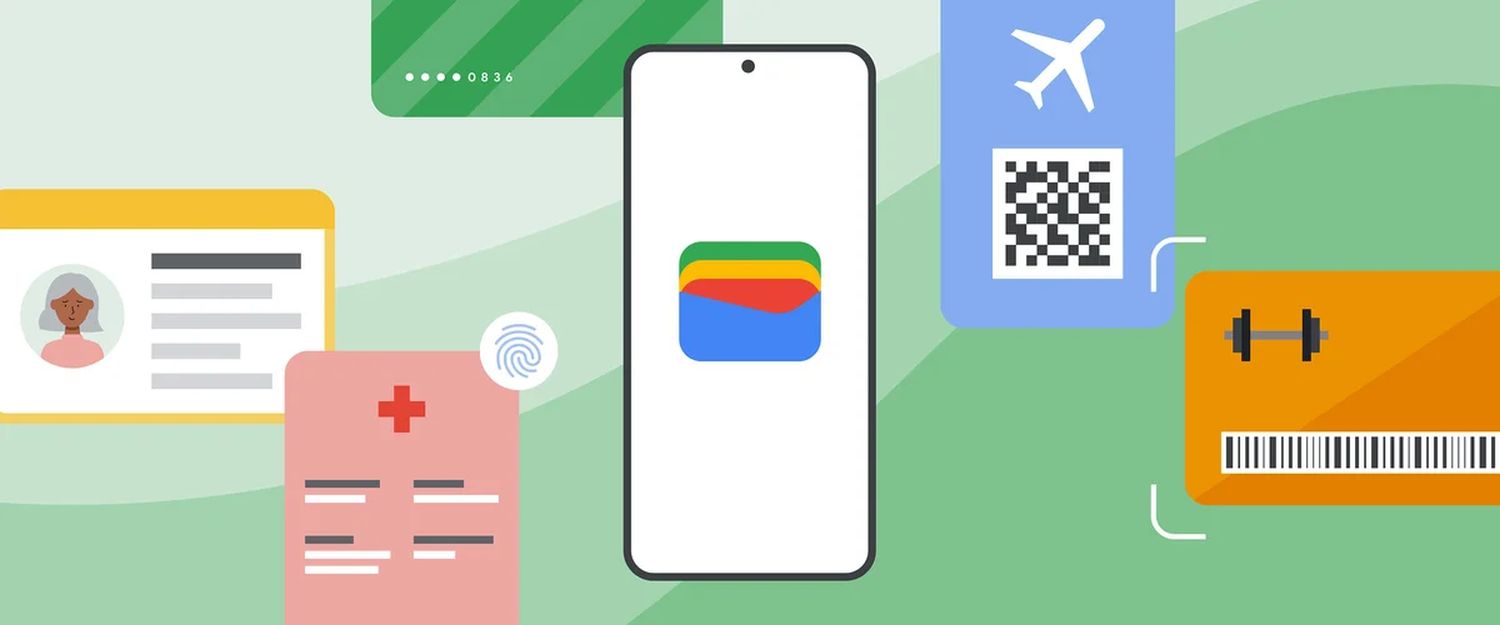
In Google Wallet lassen sich mittlerweile viele verschiedene Kartentypen ablegen, die von den Bezahlkarten über Kundenkarten bis hin zu Tickets, Pässen und sonstigen Dingen reichen. Dazu hat man gerade erst die Kartenverwaltung vereinfacht und nur wenige Wochen zuvor den QR-Code-Scanner breiter ausgerollt, mit dem sich die App für fast alle Karten und Pässe öffnet, die über einen Strichcode oder QR-Code verfügen.
Am Häufigsten dürften aber nach wie vor die Bezahlkarten zum Einsatz kommen, von denen einige Nutzer sicherlich mehr als nur eine besitzen und somit einen schnellen Wechsel bevorzugen. Google Wallet hat für den Wechsel der aktiv genutzten Karte einige Möglichkeiten geschaffen und mit einem der jüngsten Updates kam eine neue Variante dazu, die den Zugriff auf die Kreditkarten, Debitkarten und sonstigen Bezahlmöglichkeiten vereinfacht.
Mit nur wenigen Schritten ist es möglich, eine Bezahlkarte auf dem Homescreen abzulegen und damit den Wechsel praktisch auf Knopfdruck und ohne separaten Wechsel in die Google Wallet-App zu vollführen. Dazu benötigt ihr einfach nur die aktuelle Version der Google Wallet-App sowie natürlich mehr als eine hinterlegte Karte, um den Wechsel nutzen zu können.
So könnt ihr eine Homescreen-Verknüpfung einrichten
Die Google Wallet Homescreen-Verknüpfungen lassen sich über einen lagnen Druck auf das App-Icon erreichen. Dazu müsst ihr nur einige wenige Schritte befolgen: Legt zuerst das Google Wallet-Icon auf dem Homescreen ab. Jetzt haltet das Icon gedrückt, bis sich das App-Menü öffnet, in dem im unteren Teil die hinterlegten Karten aufgelistet sind. Jetzt könnt ihr einen solchen Eintrag gedrückt halten und ebenfalls auf den Homescreen ziehen.
Anschließend wird das Icon für die ausgewählte Bezahlkarte separat auf dem Homescreen abgelegt. Dieses wird mit einem Karten-Icon sowie einem Wallet Badge-Icon dargestellt. Als Bezeichnung kommt die in der App genutzte Beschreibung inklusive der üblichen letzten vier Stellen der Kreditkarte zum Einsatz, um die Unterscheidung sicherzustellen. Über dieses Icon könnt ihr direkt zur Karte springen und diese zum Bezahlen per Smartphone nutzen.
» Wear OS: Neuer Schulmodus für Family Link kommt – Eltern können Smartwatch-Nutzung einschränken
Letzte Aktualisierung am 2025-05-21 / Bilder von der Amazon Product Advertising API / Affiliate Links, vielen Dank für eure Unterstützung! Als Amazon-Partner verdiene ich an qualifizierten Verkäufen.
GoogleWatchBlog bei Google News abonnieren | GoogleWatchBlog-Newsletter




